大家平时都有接触过pdf文件,对pdf文件具备的特点也都有所了解,pdf文件的体积?。榷ㄐ院茫谌莶换岜磺嵋赘谋?,所以使用率也越来越高 。那很多小伙伴的脑子就很灵活 , 特别善于利用pdf自身具备的特性为自己服务 。比如很多小伙伴发现pdf文件中的图片就有这样的特点 , pdf中图片文件体积小 , 画质不会被改变,同时还统一规整了图片的尺寸 。所以很多人就利用pdf的这一特性将几张图片合并成一个pdf内进行整理图片,这样的图片整理方法会有意想不到的效果 。
几张图片合并成一个pdf文件 , 怎么合并?大家可以使用具备专业合并功能的优速PDF工厂来操作,这是一个专业的pdf处理软件,操作简单、功能齐全 , 软件中所具备的功能都是当下实用的功能,很方便用户使用 。鉴于大家还不知道怎么利用优速PDF工厂将几张图片合并成一个PDF文件,接下来小编就为大家分享详细的合并教程,大家可以按照教程步骤来进行合并 , 速度快,效果好 。感兴趣的小伙伴快和我一起来看看吧!
借助的PDF工具:优速PDF工厂
工具下载地址:https://download.yososoft.com/YSPdf/YSPdf_TTY.exe

具体合并步骤如下所示:
步骤一、首先是下载安装软件工具,大家将这款功能丰富 , 操作简单的软件工具“优速PDF工厂”下载安装到电脑上,随后打开软件,选择页面中的“文件转PDF”功能项 。
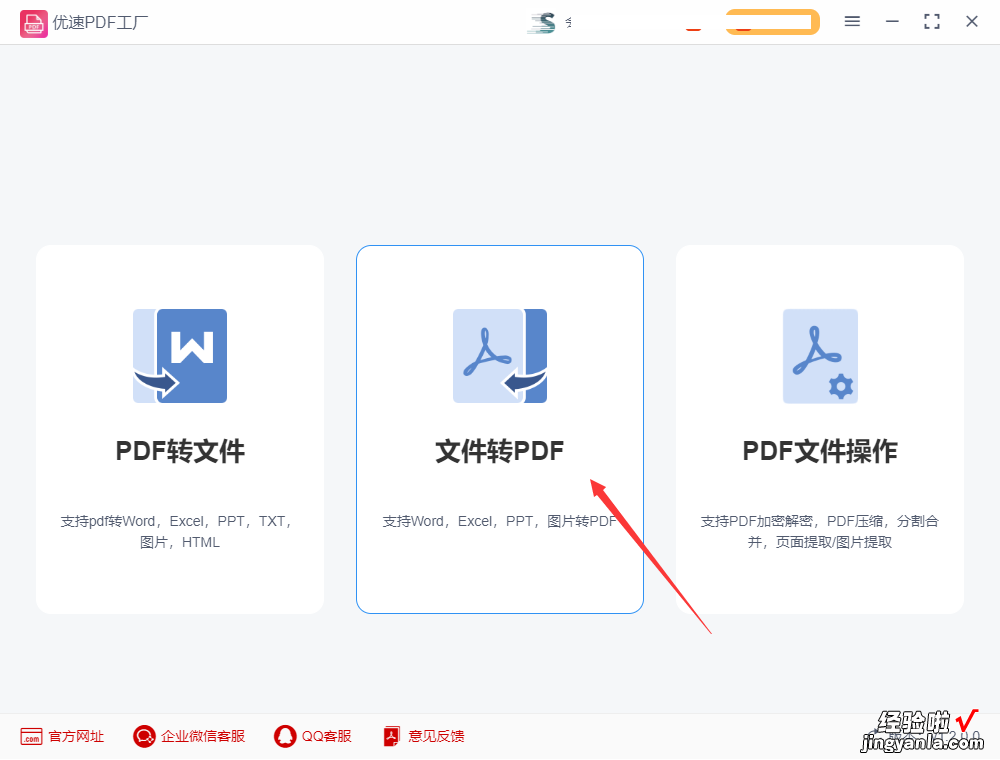
步骤二、当跳转到内页后,随即我们选择下方的【图片转PDF】功能,很明显这个功能可以将图片转换成PDF 。然后点击【添加文件】按钮 , 将需要合并变成PDF文件的图片上传到软件中 。
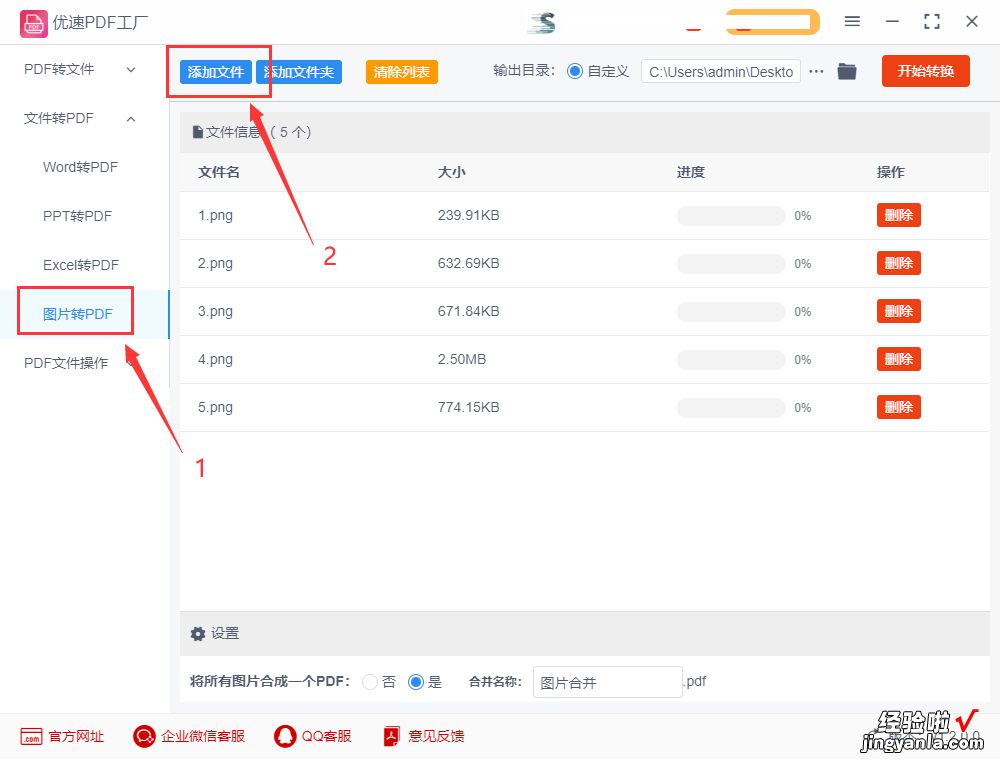
步骤三、用户可点击软件下方的“是”或“否”来决定是否将上传的图片合并成一个PDF文件,今天我们选择将图片文件合并成一个PDF , 所以点击“是”,然后设置输出目录文件夹,用来保存一会儿转换好的PDF文件 。
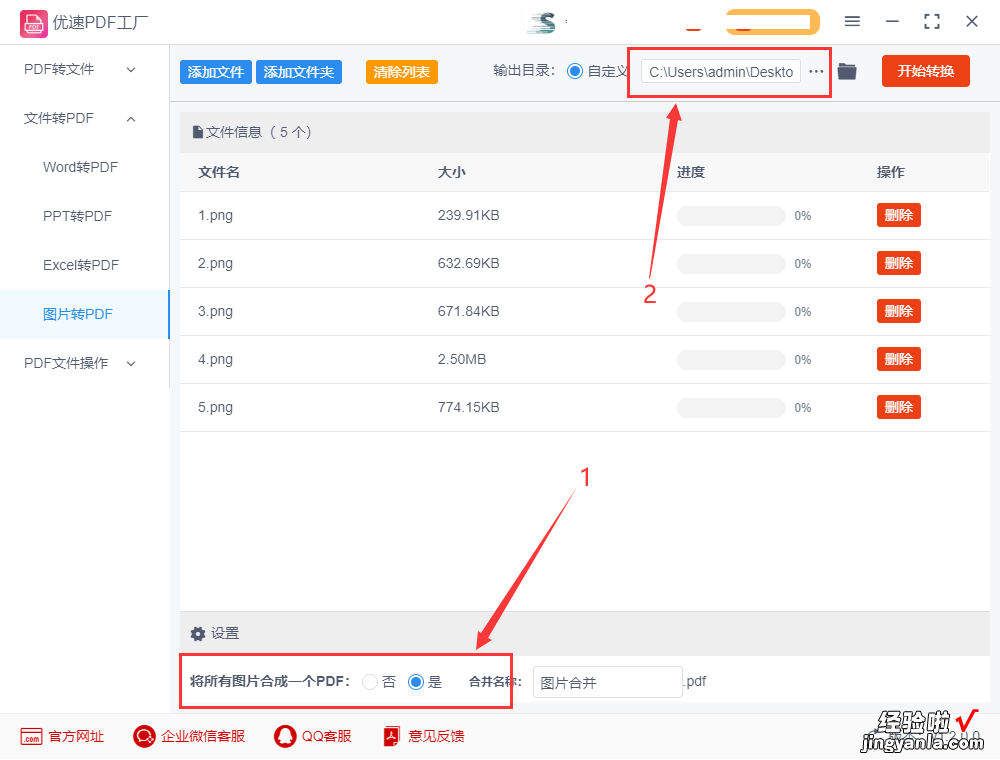
步骤四、全部设置成功后 , 点击【开始转换】按钮,接下来软件会自动的将我们上传的图片文件合并成一个PDF文件,并且在合并结束那一刻,系统会自动弹出打开输出文件夹 , 方便用户直接查看使用转换好的PDF文件 。

步骤五、通过上面的操作,我们成功的将添加到软件中的5张图片合并成了一个pdf文件
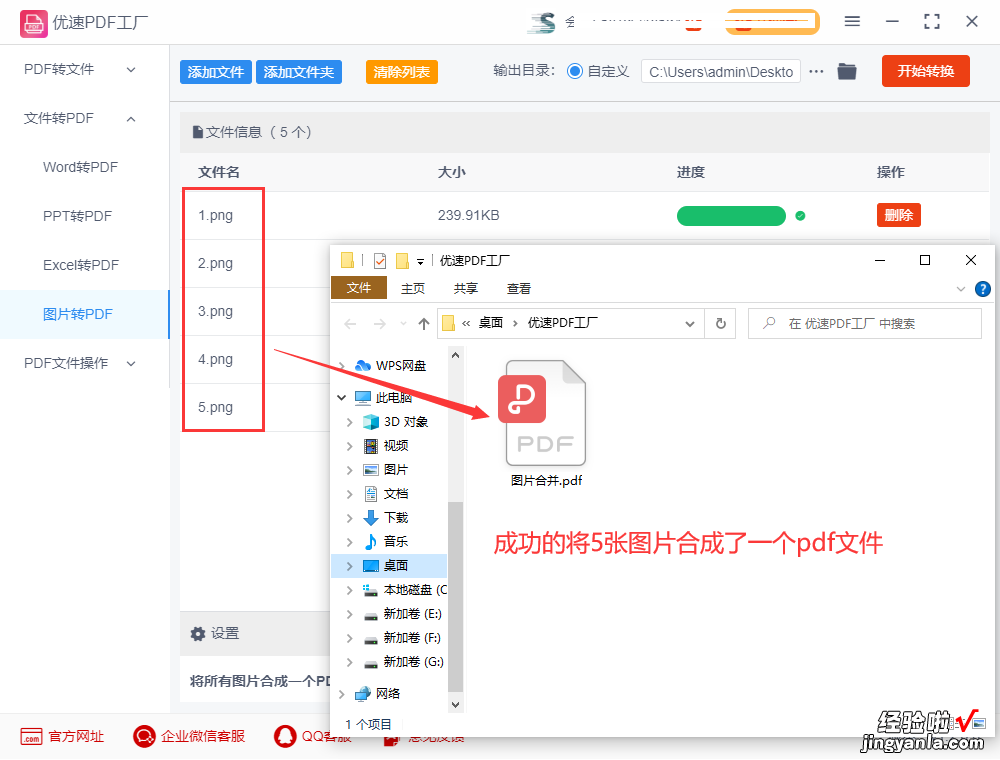
【几张图片合并成一个pdf文件,怎么合并?】看了上述的教程 , 不知道大家有没有学会将图片合成PDF文件方法呢?在使用软件的过程中,我们也会观察到软件具备了很多的功能,软件中的这些功能在日常的办公中总会时不时的用到 , 所以大家可以稍作了解,在有需要的时候 , 我们直接拿出来使用就可以了 。那好了今天关于几张图片合并成一个pdf文件,怎么合并的内容就介绍到这里了,有需要的现在就去合并一下吧 。
